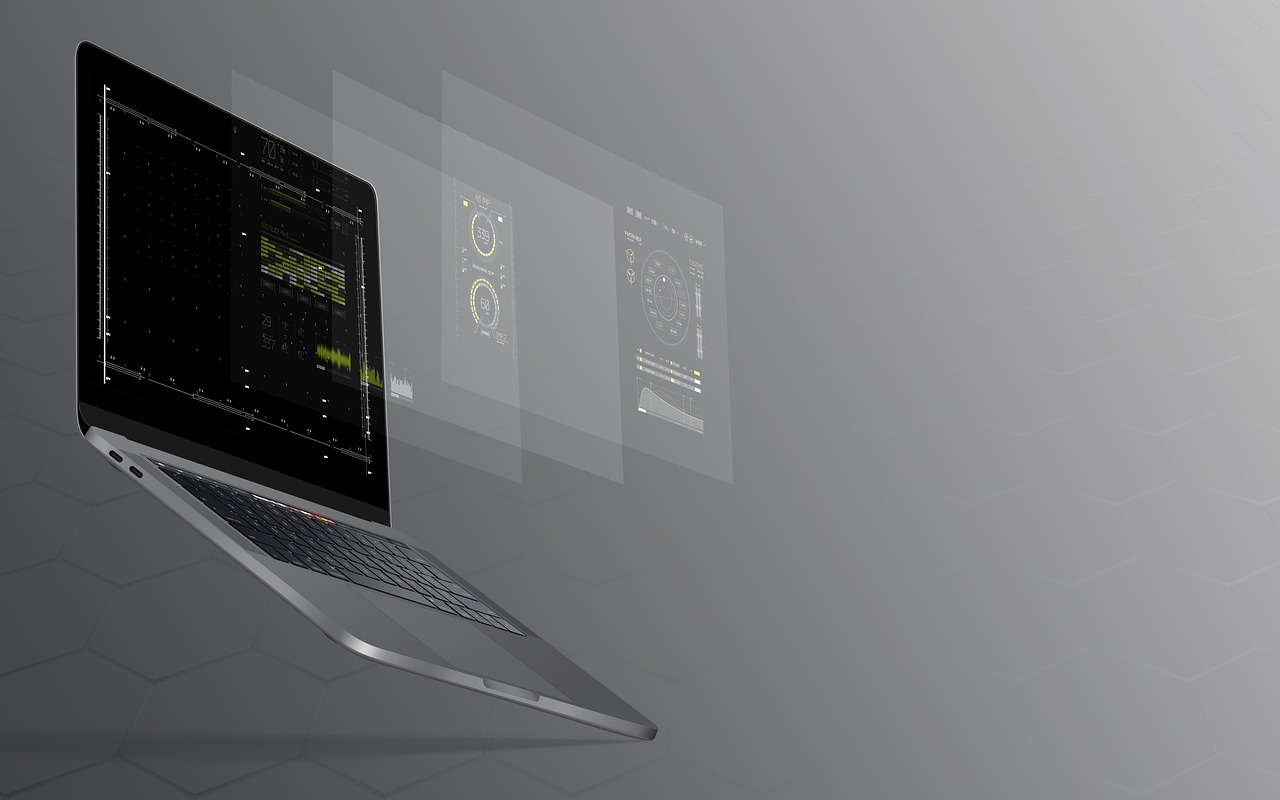Yazılım erişimi alanında, bir Calman lisansını etkinleştirme süreci, sorunsuz işlevselliğe açılan bir geçidi temsil eder. Kullanıcılar, lisansı başarılı bir şekilde etkinleştirerek Calman yazılımını bilgisayar sistemlerinde kullanma becerisi kazanır ve böylece sunduğu avantajlardan yararlanır. Bu makale, sürecin kapsamlı bir şekilde kavranmasını sağlayarak, Calman lisansının etkinleştirilmesiyle ilgili adımların derinlemesine anlaşılmasını sağlamayı amaçlamaktadır. Ayrıntılara, teknik uzmanlığa ve hassasiyete verilen titiz dikkat sayesinde, kullanıcılar aktivasyon sürecinde kolaylıkla ve verimli bir şekilde gezinme yetkisine sahip olacaklar. Makale, Calman yazılımının yüklenmesi ve Calman’ın sağlayıcısı olan Portrait’dan Lisans Kimliği ve Lisans Parolasının alınması gibi gerekli ön koşulların ana hatlarını çizerek başlar. Ardından, doğru veri girişinin önemini vurgulayarak, lisans aktivasyonu için mevcut iki yöntemi açıklamaya devam eder. Başarılı bir aktivasyon mesajı, sürecin tamamlandığını gösterir ve kullanıcıların Calman yazılımı ve yenilikçi özellikleriyle tam olarak etkileşim kurmasını sağlar.
Önemli Çıkarımlar
- Calman lisansı, yazılımı yükleyerek, Lisans Kimliği ve Lisans Parolasını Portre’den alarak ve etkinleştirme için bilgisayarı internete bağlayarak etkinleştirilebilir.
- Lisans, Calman’ın ilk açılışında Yeni Lisans bölümünde Lisans Kimliği ve Lisans Parolası girilip Çevrimiçi Etkinleştir düğmesine tıklanarak veya Calman içinden Lisanslama bölümüne gidip Lisans Kimliği ve Lisans girilerek etkinleştirilebilir. Şifre.
- Lisans Parolası büyük/küçük harfe duyarlıdır ve başarılı etkinleştirme için kopyalanmalı veya doğru şekilde yazılmalıdır.
- Başarılı aktivasyondan sonra, Mevcut Lisanslar bölümü aktif lisans adını gösterecek ve Calman yazılımı tüm özelliklerine erişimle başlayacaktır.
Calman Lisansını Etkinleştirme
Bir Calman lisansını etkinleştirmek için, lisansı ilk çalıştırmada veya Calman menüsünde başarılı bir şekilde etkinleştirmek için her ikisi de büyük/küçük harfe duyarlı olan Lisans Kimliği ve Lisans Parolasını kopyalayıp yapıştırmanız veya manuel olarak yazmanız gerekir. Bu süreç, kullanıcılar için sorunsuz yazılım erişimi sağlar. Lisans Kimliği ve Lisans Parolası, Calman yazılımının sağlayıcısı olan Portrait’den alınabilir. Aktivasyon işlemi sırasında internet bağlantınızın olması önemlidir. Lisans Kimliği ve Lisans Parolası doğru bir şekilde girildiğinde, kullanıcı başarılı bir aktivasyon mesajı alacaktır. Ardından Calman yazılımı başlayacak ve etkinleştirilen lisans adı Mevcut Lisanslar bölümünde görüntülenecektir. Bu aktivasyon süreci, Calman’ın yenilikçi özelliklerine ve işlevlerine kesintisiz erişimi garanti eder.
Etkinleştirme Adımları
Calman lisansını etkinleştirme süreci, yazılımın başarılı bir şekilde entegrasyonunu sağlamak için bir dizi adımın izlenmesini içerir. Bu adımlar, Calman’ın ilk başlatılması sırasında veya yazılım içinden gerçekleştirilebilir. Lisans aktivasyonu, Calman yazılımının sağlayıcısı olan Portrait’den alınan Lisans Kimliği ve Lisans Parolasını gerektirir. Lisans Parolasının büyük/küçük harfe duyarlı olduğunu unutmamak önemlidir. Lisans Kimliği ve Lisans Parolasını girdikten sonra, kullanıcının lisans aktivasyonu için bilgisayarını internete bağlaması gerekir. Aktivasyon tamamlandıktan sonra başarılı bir lisans aktivasyon mesajı görünecek ve Calman yazılımı başlayacaktır. Etkinleştirilen lisans adı, başarılı etkinleştirmeyi onaylayan Mevcut Lisanslar bölümünde görüntülenecektir.
Onay ve Gereksinimler
Lisans etkinleştirme işlemi için onay ve gereksinimler, Etkinleştirilmiş lisans adının Mevcut Lisanslar bölümünde görüntülenmesi yoluyla başarılı etkinleştirmenin doğrulanmasının yanı sıra Calman yazılımının yüklenmesinin, Lisans Kimliği ve Lisans Parolasının alınmasının, bir internet bağlantısının sağlanmasını içerir. kurulur ve aktivasyon ya ilk çalıştırmada ya da Calman yazılımı içinden gerçekleştirilir.
- Başarılı etkinleştirme onayı: Etkinleştirilmiş lisans adı, başarılı bir lisans etkinleştirmesini belirtmek için Mevcut Lisanslar bölümünde görüntülenir.
- Calman yazılımı kurulumu: Lisans aktivasyon işleminin başlatılabilmesi için yazılımın bilgisayarda kurulu olması gerekir.
- Lisans Kimliği ve Lisans Parolası: Portrait’den alınan bu kimlik bilgileri, lisans etkinleştirme işlemini tamamlamak için gereklidir.
- İnternet bağlantısı: Calman lisanslama sunucusuna bağlanmak ve lisansı etkinleştirmek için kararlı bir internet bağlantısı gereklidir.
Bu gereksinimlerin karşılandığından emin olmak, kullanıcıların Calman yazılımının tüm işlevlerine erişmesine izin vererek sorunsuz bir aktivasyon sürecini kolaylaştıracaktır.
Seçenekler ve Tamamlama
Lisans etkinleştirme sürecini tamamlama seçenekleri, lisansı ilk çalıştırmada veya Calman yazılımı içinde etkinleştirmeyi ve gerekli kimlik bilgilerinin ve internet bağlantısının yerinde olmasını sağlamayı içerir. Lisansı ilk çalıştırmada etkinleştirmek için kullanıcı, Lisans Kimliğini ve Lisans Parolasını kopyalayıp yapıştırabilir veya belirlenen alanlara manuel olarak yazabilir. "Çevrimiçi Etkinleştir" düğmesine tıklamak aktivasyon sürecini başlatacak ve başarılı bir aktivasyon mesajı görünecektir. Alternatif olarak, lisans aktivasyonu Calman yazılımı içinden de yapılabilir. Kullanıcı, Calman ana menüsüne girerek, Lisanslama bölümünü seçip, Lisans Kimliği ve Lisans Parolasını girerek lisansı etkinleştirebilir. Etkinleştirme başarılı olduğunda, lisans adı Mevcut Lisanslar bölümünde görüntülenecektir. Lisans Parolasının büyük/küçük harfe duyarlı olduğunu unutmamak önemlidir. Lisans aktivasyon işlemini tamamlamak için Calman yazılımı kurulmalı, Lisans ID’si ve Lisans Şifresi alınmalı ve internet bağlantısı kurulmalıdır. Lisans, ilk başlatmada veya Calman içinde etkinleştirildiğinde, başarılı bir etkinleştirme mesajı, işlemin tamamlandığını onaylar.
| Aktivasyon Seçenekleri | Tamamlanacak Adımlar | Gereksinimler |
|---|---|---|
| İlk Başlatma Aktivasyonu | – Lisans Kimliğini ve Lisans Parolasını kopyalayın veya yazın – ‘Çevrimiçi Etkinleştir’ düğmesine tıklayın |
– Calman yazılım kurulumu – Lisans Kimliği ve Lisans Parolası – İnternet bağlantısı |
| Calman Menüsü İçinde Aktivasyon | – Calman ana menüsünü açın – Lisanslama bölümüne gidin – Lisans Kimliğini ve Lisans Parolasını girin – ‘Çevrimiçi Etkinleştir’ düğmesini tıklayın |
– Calman yazılım kurulumu – Lisans Kimliği ve Lisans Parolası – İnternet bağlantısı |